
Turinys:
- Autorius John Day [email protected].
- Public 2024-01-30 10:44.
- Paskutinį kartą keistas 2025-01-23 14:56.

Skystųjų kristalų ekranas (LCD) yra ekrano laikmenų tipas, kurio skystieji kristalai naudojami kaip pagrindinis žiūrovas.
Šiame straipsnyje naudosiu 2x16 LCD. Kadangi tokio tipo LCD dažniausiai randama rinkoje.
Specifikacija:
- Fizinė forma, žr
- Stulpelių skaičius = 16
- Eilučių skaičius = 2
- Darbinė įtampa = 5V
- Įrengtas galinis apšvietimas
- Galiniai žibintai geltoni
1 žingsnis: reikalingi komponentai




Šioje pamokoje reikalingi komponentai:
- LCD ekranas 2x16
- Arduino Nano
- Jumperio viela
- Projekto valdyba
- USB mini
Reikalinga biblioteka:
LiquidCrystal
Bibliotekos „LiquidCrystal“nebereikia pridėti, nes ją jau teikia „Arduino IDE“
2 žingsnis: laidų prijungimas
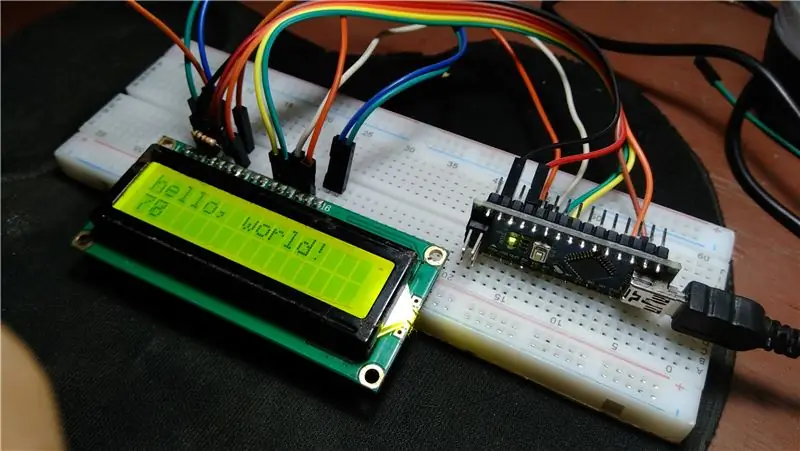
Norėdami įdiegti 16x2 LCD ekraną, galite pamatyti toliau pateiktą informaciją:
- LCD RS ==> D12
- LCD E ==> D11
- LCD D4 ==> D5
- LCD D5 ==> D4
- LCDD6 ==> D3
- LCD D7 ==> D2
- LCD RW ==> GND
- LCD VSS & K ==> GND
- LCD VDD & A ==> +5v
- LCD V0 ==> PullDown 10K rezistorius
3 žingsnis: programavimas

„Arduino IDE“jau pateikia pavyzdį tiems, kurie nori išmokti naudotis „Arduino“.
Norėdami atidaryti LCD ekrano pavyzdį, atlikite šį metodą:
- Atidarykite „Arduino IDE“
- Spustelėkite Failas> Pavyzdžiai> LiquidCrystal> Sveiki pasaulis
- Prijunkite „Arduino“prie nešiojamojo kompiuterio, tada įkelkite eskizą.
4 žingsnis: rezultatas

rezultatai tokie:
Pirmoje eilutėje rodomas „labas, pasauli!“O antroje eilutėje yra skaitiklis.
Dėkojame, kad perskaitėte. jei turite klausimų, tiesiog parašykite juos komentarų skiltyje.
Rekomenduojamas:
ESP32 ir ST7789 135 x 240 skystųjų kristalų ekranas: 3 žingsniai

ESP32 ir ST7789 135 x 240 skystųjų kristalų ekranas: kaip prijungti ST7789 ekraną prie ESP32 plokštės. Aš eksperimentavau su kitais ekranais, ir šį pasirodė šiek tiek sunku paleisti. Tikimės, kad ši prijungimo schema ir kodas padės kitiems
„Bluetooth“valdomas „Messenger“skystųjų kristalų ekranas -- 16x2 skystųjų kristalų ekranas -- Hc05 -- Paprasta -- Belaidžio ryšio skelbimų lenta: 8 žingsniai

„Bluetooth“valdomas „Messenger“skystųjų kristalų ekranas || 16x2 skystųjų kristalų ekranas || Hc05 || Paprasta || Belaidžio ryšio skelbimų lenta: …………………………. Prenumeruokite mano „YouTube“kanalą, kad gautumėte daugiau vaizdo įrašų …… ………………………………… Skelbimų lenta naudojama žmonėms atnaujinti nauja informacija arba jei norite išsiųsti pranešimą kambaryje arba po
„HX1230“vienspalvis skystųjų kristalų ekranas „Arduino“projektuose: 4 žingsniai

„HX1230“vienspalvis skystųjų kristalų ekranas „Arduino“projektuose: dalys: bet koks „Arduino HX1230“96x68 pikselių skystųjų kristalų ekranas (taip pat žinomas kaip „Nokia 1202“, STE2007) keli laidai
„I2C“skystųjų kristalų ekranas „NodeMCU V2“su „Arduino IDE“: 3 žingsniai

„I2C“skystųjų kristalų ekranas „NodeMCU V2“su „Arduino IDE“: šioje trumpoje instrukcijoje parodysiu, kaip pietauti LCD su „I2C“serijos adapteriu „NodeMCU v2“naudojant „ArduinoIDE“ir galimas bibliotekas
3 laidų HD44780 skystųjų kristalų ekranas, skirtas mažiau nei 1 doleriui: 5 žingsniai

Trijų laidų HD44780 skystųjų kristalų ekranas už mažiau nei 1 dolerį: Šioje instrukcijoje sužinosime, kaip galime prijungti skystųjų kristalų ekraną, pagrįstą HD44780 mikroschemų rinkiniu, prie SPI magistralės ir valdyti jį tik 3 laidais už mažiau nei 1 USD. Nors šioje pamokoje daugiausia dėmesio skirsiu HD44780 raidiniam ir skaitmeniniam ekranui, tas pats principas
